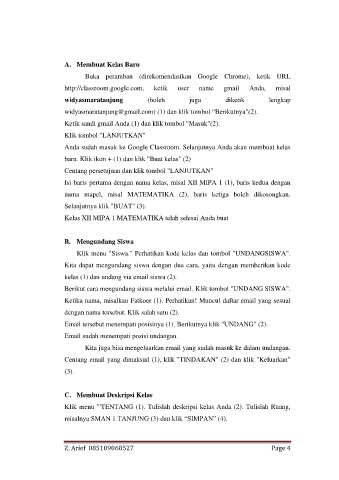Page 5 - 1. Bahan Ajar Pembuatan Kelas Online_Neat
P. 5
A. Membuat Kelas Baru
Buka peramban (direkomendasikan Google Chrome), ketik URL
http://classroom.google.com, ketik user name gmail Anda, misal
widyasmaratanjung (boleh juga diketik lengkap
widyasmaratanjung@gmail.com) (1) dan klik tombol “Berikutnya"(2).
Ketik sandi gmail Anda (1) dan klik tombol "Masuk"(2).
Klik tombol "LANJUTKAN"
Anda sudah masuk ke Google Classroom. Selanjutnya Anda akan membuat kelas
baru. Klik ikon + (1) dan klik "Buat kelas" (2)
Centang persetujuan dan klik tombol "LANJUTKAN"
Isi baris pertama dengan nama kelas, misal XII MIPA 1 (1), baris kedua dengan
nama mapel, misal MATEMATIKA (2), baris ketiga boleh dikosongkan.
Selanjutnya klik "BUAT" (3).
Kelas XII MIPA 1 MATEMATIKA telah selesai Anda buat
B. Mengundang Siswa
Klik menu "Siswa." Perhatikan kode kelas dan tombol "UNDANGSISWA".
Kita dapat mengundang siswa dengan dua cara, yaitu dengan memberikan kode
kelas (1) dan undang via email siswa (2).
Berikut cara mengundang siswa melalui email. Klik tombol "UNDANG SISWA".
Ketika nama, misalkan Fatkoer (1). Perhatikan! Muncul daftar email yang sesuai
dengan nama tersebut. Klik salah satu (2).
Email tersebut menempati posisinya (1). Berikutnya klik "UNDANG" (2).
Email sudah menempati posisi undangan.
Kita juga bisa mengeluarkan email yang sudah masuk ke dalam undangan.
Centang email yang dimaksud (1), klik "TINDAKAN" (2) dan klik "Keluarkan"
(3).
C. Membuat Deskripsi Kelas
Klik menu "'TENTANG (1). Tulislah deskripsi kelas Anda (2). Tulislah Ruang,
misalnya SMAN 1 TANJUNG (3) dan klik “SIMPAN” (4).
Z. Arief 085109068527 Page 4